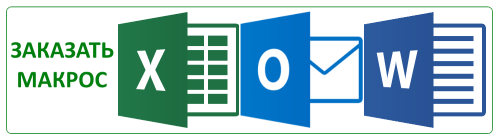Содержание:
- Добавление комментариев в VBA в Excel
- Преобразование строки кода (или блока кода) в комментарий
- Изменение цвета комментария в Excel VBA
- Некоторые рекомендации при работе с комментариями в VBA
При работе с кодированием VBA в Excel вы можете легко добавлять комментарии во время написания кода.
Комментарии в VBA могут быть действительно полезны для новичков, где вы можете добавить комментарий к строке кода (или блоку кода), объясняющий, что он делает. Так что в следующий раз, когда вы вернетесь к коду, вы не потеряетесь полностью и у вас будет какой-то контекст из-за комментариев.
Даже для продвинутых программистов Excel VBA, как только код начинает выходить за пределы нескольких строк, рекомендуется добавлять контекст с помощью комментариев (особенно если есть вероятность, что кто-то другой, возможно, придется поработать над кодом в будущем)
А поскольку это комментарий, VBA игнорирует его при выполнении кода.
В этом коротком руководстве по Excel я расскажу, как добавлять комментарии в VBA, и расскажу обо всех передовых методах, связанных с этим.
Добавление комментариев в VBA в Excel
Чтобы добавить комментарий в VBA, просто добавьте знак апострофа перед строкой, которую вы хотите пометить как комментарий.
Все, что находится после знака апострофа в этой строке, будет считаться комментарием, и VBA превратит его в зеленый цвет (чтобы визуально отличить его от обычного кода)
Добавить комментарий в VBA можно двумя способами:
- Добавьте комментарий в отдельной строке, где эта строка начинается с апострофа, а после него следует текст комментария.
- Добавьте комментарий как часть обычной строки кода, где после кода у вас есть пробел, за которым следует апостроф, а затем комментарий (как показано ниже)
Хотя я видел, что оба они используются программистами VBA, я предпочитаю первый метод, при котором комментарий имеет отдельную строку.
Другой (старый) метод добавления комментария состоит в том, чтобы за комментарием следовало слово «Рем».
Здесь Рем — сокращение от Remark.
Rem использовался во времена BASIC и сохранился в текущих версиях VBA. Хотя хорошо знать, что он существует, я рекомендую вам использовать только метод апострофа при добавлении комментариев в VBA.
Преобразование строки кода (или блока кода) в комментарий
Иногда вам может потребоваться преобразовать существующую строку кода (или блок кода) в комментарии.
Программисты часто делают это, когда работают над кодом и хотят быстро опробовать что-то еще, сохраняя при этом уже написанный код.
Таким образом, вы можете быстро закомментировать строку, попробовать новую, и, если вы хотите вернуть предыдущий код, просто удалите апостроф и преобразуйте этот комментарий обратно в обычную строку кода.
Для строки (или даже нескольких строк) лучше вручную добавить апостроф перед этими строками.
Но если у вас большой блок кода, используйте следующие шаги, чтобы добавить опцию преобразования всего блока кода в комментарий:
- Перейдите на вкладку «Просмотр».
- Перейдите к опции панели инструментов.
- Когда вы наведете на него курсор, вы увидите больше вариантов.
- Нажмите на опцию Edit. Панель инструментов редактирования появится где-нибудь на экране.
- Перетащите панели инструментов редактирования в область панели инструментов, чтобы они закрепились там (в случае, если они еще не закреплены).
- Выберите блок кода, который вы хотите закомментировать
- Нажмите на опцию «Блок комментариев» на панели инструментов.
Вышеупомянутые шаги мгновенно преобразовали бы блок кода в комментарии, добавив апостроф перед каждой строкой в этом коде.
Если вы хотите удалить комментарий и преобразовать его обратно в обычные строки кода, выберите этот блок кода еще раз и нажмите на опцию «Uncomment block» на панели инструментов Edit.
Изменение цвета комментария в Excel VBA
Хотя VB не допускает большого форматирования, он позволяет при желании изменить цвет комментария.
Один из моих студентов курса VBA написал мне по электронной почте и сказал, что возможность изменять цвет комментариев в VBA действительно полезна для людей, страдающих дальтонизмом.
Ниже приведены шаги по изменению цвета комментария в Excel VBA:
- Откройте редактор Visual Basic
- Выберите в меню пункт Инструменты.
- Нажмите на Параметры
- В диалоговом окне «Параметры» перейдите на вкладку «Формат редактора».
- В параметрах цветов кода выберите Текст комментария.
- Измените цвет переднего плана и / или фона
- Закройте диалоговое окно
Когда вы меняете цвет комментария, он также изменяет цвет для всех существующих комментариев в вашем коде.
Некоторые рекомендации при работе с комментариями в VBA
Вот несколько рекомендаций, которые следует учитывать при использовании комментариев в коде VBA.
- Сделайте комментарий содержательным и добавьте контекст. Добавляя комментарий, подумайте, что было бы полезно для нового пользователя, который никогда не видел этот код и пытается разобраться в нем.
- Избегайте чрезмерного комментирования, так как это может сделать ваш код немного загроможденным. Если вы новичок, то можете добавлять больше комментариев, но по мере того, как вы набираетесь опыта в кодировании VBA, вам все равно не нужно будет добавлять много комментариев.
- Для каждой новой подпрограммы или функции рекомендуется добавлять комментарий, объясняющий, что они делают.
- При работе со сложным кодом рекомендуется добавлять комментарии перед условиями и циклами, чтобы вам было легче понять, что вы сделали, когда вы повторно просматриваете код (или когда кто-то другой просматривает код)
В этом уроке я рассказал, как можно добавить комментарии в VBA и некоторые рекомендации по его использованию.
Надеюсь, вы нашли этот урок полезным.
Автоматическая вставка примечаний в Excel
Иногда нам требуется быстро вставить примечания в определённом диапазоне, делать это с помощью вкладок программы или контекстного меню (правой кнопки мыши) неудобно да и долго. Напишем свой макрос для быстрой вставки примечаний в ячейки таблицы.
Иногда нам требуется быстро вставить примечания в определённом диапазоне, делать это с помощью вкладок программы или контекстного меню (правой кнопки мыши) неудобно да и долго. Напишем свой макрос для быстрой вставки примечаний в ячейки таблицы.
Текст макроса:
Sub CreateComments()
Dim cell As Range
‘ Производим поиск по всем ячейкам диапазона и добавляем примечания _
ко всем ячейкам, содержащим слово «Выручка»
For Each cell In Range(«E1:E100»)
If cell.Value Like «*Выручка*» Then
cell.ClearComments
cell.AddComment «Сдать в банк»
End If
Next
End Sub
Всем удачи!
|
Макрос для создания примечания с датой и текстом из ячейки |
||||||||
Ответить |
||||||||
Ответить |
||||||||
Ответить |
||||||||
Ответить |
||||||||
Ответить |
||||||||
Ответить |
||||||||
Ответить |
||||||||
Ответить |
||||||||
Ответить |
||||||||
Ответить |
||||||||
Ответить |
||||||||
Ответить |
||||||||
Ответить |
||||||||
Ответить |
||||||||
Ответить |
||||||||
Ответить |
||||||||
Ответить |
||||||||
Ответить |
||||||||
Ответить |
||||||||
Ответить |
1 августа 2012,
VBA,
Konstantin
Создание примечания для ячейки в Excel с помощью макроса, которое также имело бы сложное внутреннее форматирование, не самая тривиальная задача. Для этого можно воспользоваться например таким кодом:
With Worksheets(1).Cells(4, 12).Comment .Visible = False .Text "Жирный шрифт:" & Chr(10) & "курсив" .Shape.DrawingObject.Characters(1, 13).Font.Bold = True .Shape.DrawingObject.Characters(15, 20).Font.Italic = True End With
В итоге получится примерно такое примечание:
2 комментария в “Создание форматированного примечания с помощью VBA”
Комментировать
VBA Macro is for developers. Macro is a piece of code written in VBA. VBA is Microsoft’s programming language and it stands for Visual Basic for Applications. Let’s see how to set up our VBA Macro and how to add comments in a VBA in Excel.
VBA Macro
Excel is a very advanced tool that contains thousands of functionalities, but VBA Macro comes into existence when we have to do a repeated task. The complex repeated tasks can be automated with the help of VBA Macro.
Initial Set-Up
Go to Developer Tab. We will see that by default developer tab is not present in the menu bar.
Follow the steps:
Step 1: Right-click on any tab in the menu bar. Click on Customize the Ribbon. A dialogue box appears.
Step 2: In the Mains Tab, check the box Developer and click on Ok.
Step 3: Now the Developer Tab is visible.
Step 4: Go to Developer Tab and click on Visual Basic.
Step 5: Now, the VBA tab is opened. Click on Tools in the menu bar and then click on Macros. A dialogue box is open.
Step 6: Write the macro name and click on create.
A Macro is created.
VBA Comments
Comments are the lines in the code that are ignored while executing the code. These are represented as green text in the code. The comments help describe the written code. Knowing the correct use of comments is very important because while working with long and complex code, comments help us identify which part of code does what. It is very helpful for development purposes.
Adding Single Line comment in VBA
Step 1: Click on the line where you want to insert a comment.
Step 2: Type an Apostrophe( ‘ ) at the start of a line.
Step 3: Write the comment you want.
Step 4: Press Enter and you fill find the comment written to be green.
Adding Multi-Line comment in VBA
We can add comments in multiple lines. We use multi-line comments when we have to add points in our description or the description is long.
Step 1: Keep your cursor on the Tool Bar.
Step 2: Right-click on the Tool Bar and click on edit. An extended Tool Bar appears. Drag and place it in the already existing Tool Bar.
Step 3: Select the text you want to comment on and click on Comment Block.
The entire selected text got commented.
Using Buttons to add a comment
Step 1: Go to Toolbar and right-click on it. A menu appears.
Step 2: Click on Customize and a dialogue box appears.
Step 3: Go to edit in the left-side scrollable list.
Step 4: Find Comment Block and Uncomment Block in the right-side scrollable list.
Step 5: Click on Comment Block and drag it to the menu bar. It will look like a button in the menu bar.
Step 6: Click on Uncomment Block and drag it to the menu bar. It will look like a button in the menu bar.
Step 7: With the dialogue box opened. Go to the comment block and right-click on it. A menu appears.
Step 8: Click inside the Name and add a character & at the starting of Comment Block. Then click somewhere outside the appeared menu.
Step 9: Again, right-click on the Comment Block and select Image and Text.
Step 10: Repeat steps 7, 8, 9 for Uncomment Block i.e. right-click on the Uncomment Block and add & in the Name. Also, select the Image and Text in the appeared menu. At last, close the dialogue box.
Step 11: A shortcut for comment and uncomment has been created in the VBA code editor. To comment on a line the shortcut is Alt + C and to uncomment a line the shortcut is Alt + U. You can also use the Comment Block and Uncomment Block buttons to comment on a line. Enter the text you want to comment on.
Step 12: To comment on the written line. You can click Alt + C.
Step 13: To uncomment a line, you can press Alt + U.
Use Rem to Comment
At the start of the comment use the keyword Rem to comment on a line.
Formatting Comments
Step 1: Go to Tools Tab, and right-click on it.
Step 2: A menu appears, and click on Options… A dialogue box appears.
Step 3: Go to Editor Format.
Step 4: Select the Comment Text from the left scrollable list.
Step 5: You can change the color of the comment by selecting Foreground. For example, red. Click Ok.
Step 6: Now, all comments will have a font color of red.